本文主要是介绍【STM32】CubeIDE下载安装使用全记录,希望对大家解决编程问题提供一定的参考价值,需要的开发者们随着小编来一起学习吧!
文章目录
- 0 前言
- 1 下载安装
- 2 基本使用
- 2.0 编译下载
- 2.1 字体和代码高亮设置
- 2.2 快速格式化代码
- 2.3 快速定位函数/变量的声明和定义
- 2.4 设置代码折叠
- 2.5 生成hex文件
- 3 设置代码自动提示
- 4 设置中文界面
- 5 遇到的问题和解决办法
0 前言
作为ST官方主推的集成开发环境(IDE),STM32CubeIDE还是非常好用的,之前一直都是使用Keil开发,甚至HAL库,都是使用Keil开发,但后来发现 ①图形化界面和代码放到一起真的很方便;②Cube IDE的编辑器比Keil的编辑器好用多了。基于此,果断转向Cube IDE(HAL库)。
1 下载安装
这种软件肯定直接官网下载,但是现在官网下载需要登录账户。
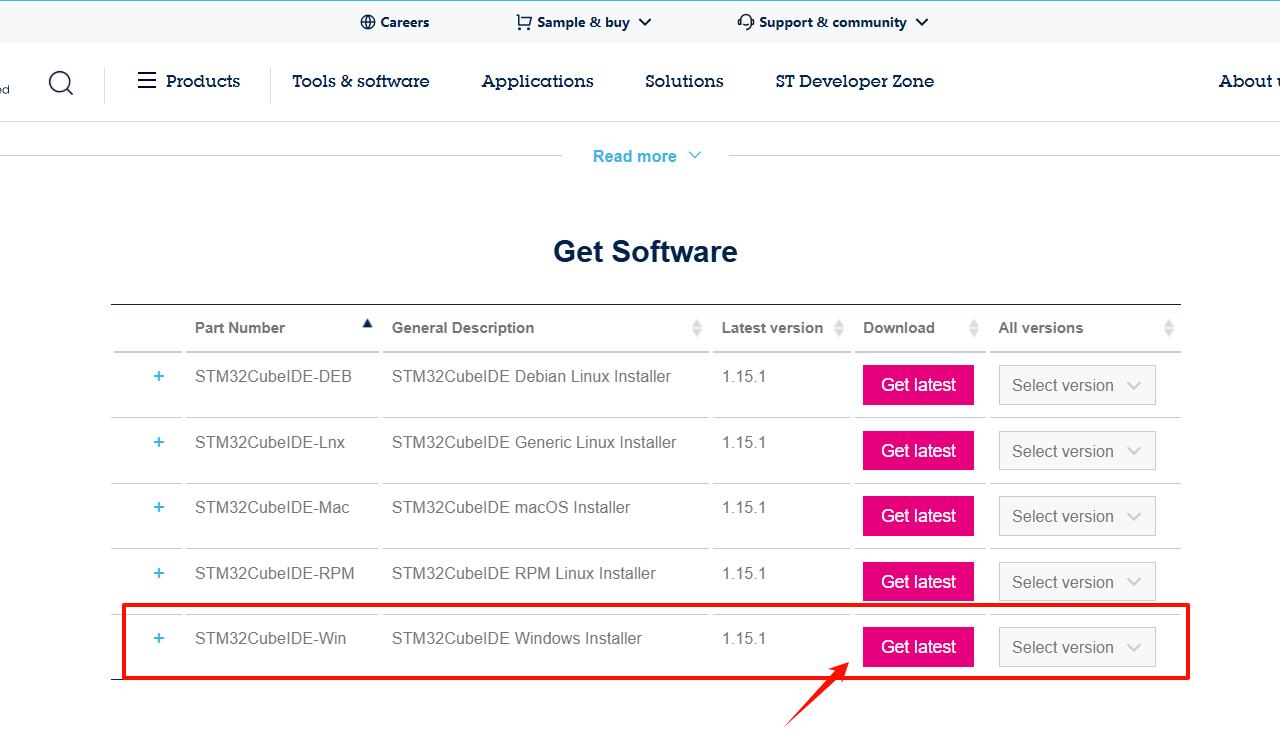
2 基本使用
2.0 编译下载

- 锤子按钮:编译
- 播放按钮:下载运行
- 虫子按钮:Debug,仿真运行,要求连接仿真器
2.1 字体和代码高亮设置
代码编辑器的颜值还是非常重要的,直接影响了码代码的体验。因此建议正式使用之前按照自己的喜好先配置一下字体和代码的高亮。
点击菜单栏Windows->Preference进行配置。

设置字体

设置主题和代码高亮

主题的颜色可以参考一些知名的代码主题,一般分亮背景和暗背景两类,根据自己的喜好选择。
字体推荐使用编程专用的混合字体,如Fira Code + YaHei
2.2 快速格式化代码
图形化配置生成的代码默认的缩进是2字符,但是个人的喜好是缩进4字符,所以对于快速格式化还是有比较强的需求的(每次重新生成格式都会复原)。关于这个,首先需要设置好你想要的代码格式:
还是打开上面那个Preference:

选定格式化方式之后,就是找找快捷键了。可以直接在Preference的搜索框中搜索Key:

可以看到,默认的格式化的快捷键是 Ctrl Shift F ,如果觉得用得习惯的可以记一下,如果有自己的使用习惯也可以在这里修改。
2.3 快速定位函数/变量的声明和定义
定位函数的声明和定义是开发过程中十分常用的功能,相比于Keil中需要按快捷键,在STM32CubeIDE中只需要按住Ctrl,再单击鼠标左键即可。如下图所示。

2.4 设置代码折叠
当一个文件的函数比较多或者层级很复杂的时候,可以设置代码折叠,帮助快速理清楚代码结构。还是在Preference中:

2.5 生成hex文件
在实际开发时,不能保证手边都有ST-Link,那么串口下载也是一种便捷的下载程序的方式,如果是串口下载,那么就需要导出hex文件,这个需要简单设置一下。打开Project的Preference(注意和Window的Preference区分):

设置完成之后重新编译即可。
参考链接
3 设置代码自动提示
在编辑代码过程中,按下 Alt + / 可以显示代码提示,但是每次都按有点太不方便了,有没有什么办法让它自动提示呢?截止发文,ST官方应该是没有做,但是网上有流传的文件,只需要替换掉原安装目录中的文件即可。
- 下载链接
- 链接1 - CSDN(特地设置成0积分)
- 链接2 - 百度网盘(不保证有效)
下载完成之后,在cube IDE安装目录下找到对应的jar包,名称是org.eclipse.cdt.ui_xxxxxxxx(xxxxx是一串数字),如果数字不对应,需要将下载的文件重命名为安装目录下对应文件一样的名字,然后再将重命名后的文件拖到安装目录进行替换。
参考链接
4 设置中文界面
由于STM32CubeIDE是基于Eclipse开发的,其本身的软件生态就非常丰富,当然也包括以插件的形式设置中文界面。
首先需要添加“软件源”:
https://archive.eclipse.org/technology/babel/update-site/R0.20.0/2022-12/
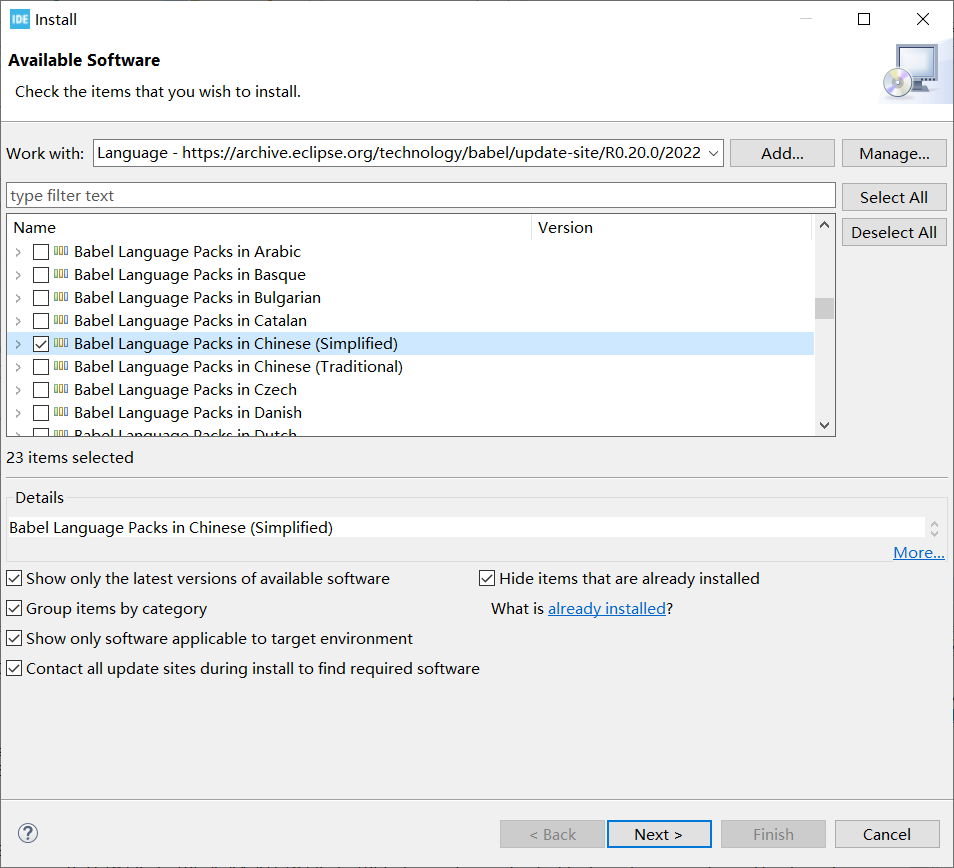
再点击accept就可以安装了,等待安装完成之后再重新打开,就是中文界面了,点击安装之后,注意看右下角的进度条,不要没安装完就重启软件,会安装失败的。
参考链接
不建议轻易汉化,实在影响开发效率可以考虑。
5 遇到的问题和解决办法
-
undefined reference to
这个有可能是在新添加文件之后编译出现的报错,这是因为新添加的文件没有包含进项目,需要对项目进行简单配置。

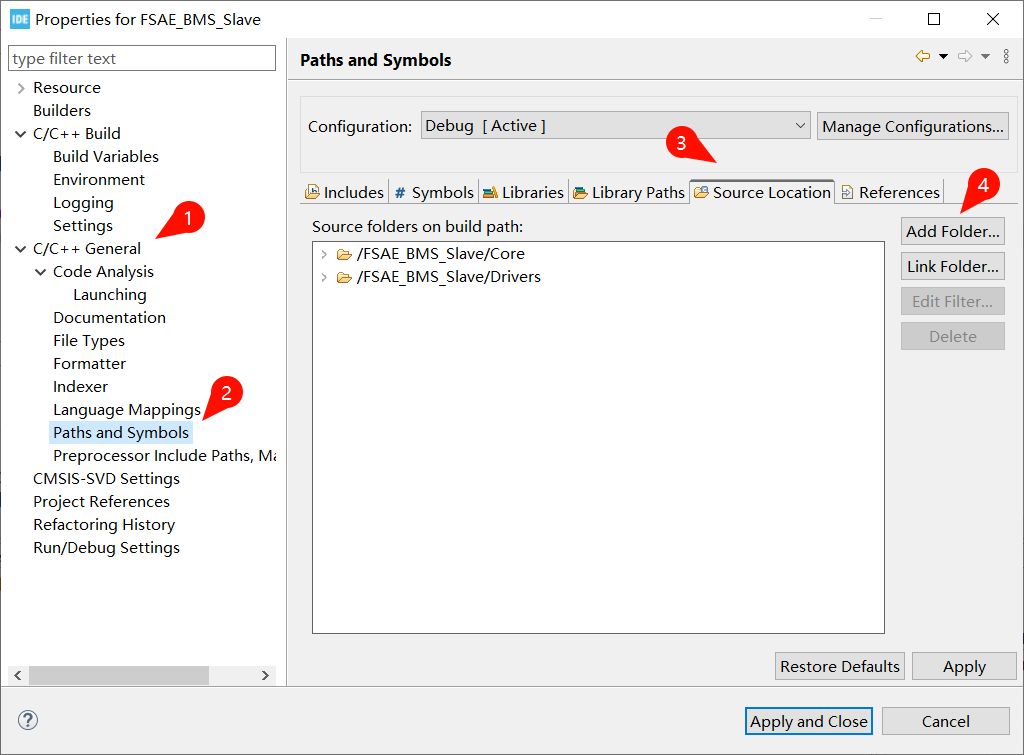
参考链接
-
stm32cubeide program file does not exist
遇到这种情况,是因为我强行修改了工程所在的文件夹,然后导致一些配置文件和工程不够匹配。建议是把launch文件都删除,同时把debug文件夹也删除,然后重新打开ioc文件,并重新生成代码
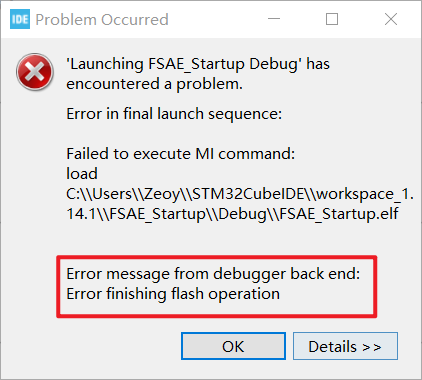
——结论:芯片有问题,换完芯片解决 -
代码中出现中文乱码
遇到乱码肯定是编码方式不对,设置一下就好了。是设置Project的Preference。
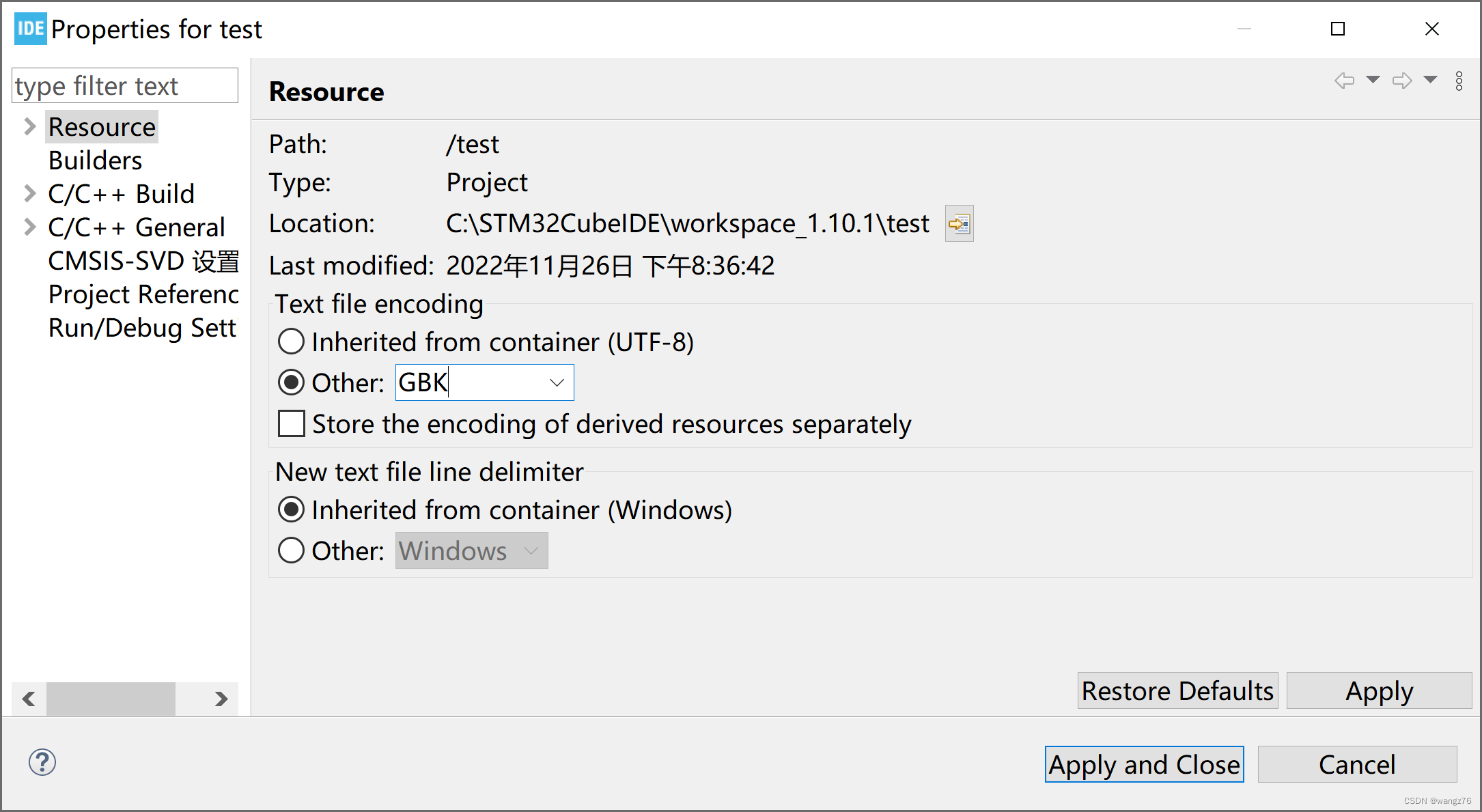
如果下拉没有GBK,直接键盘输入即可。参考链接
这篇关于【STM32】CubeIDE下载安装使用全记录的文章就介绍到这儿,希望我们推荐的文章对编程师们有所帮助!





